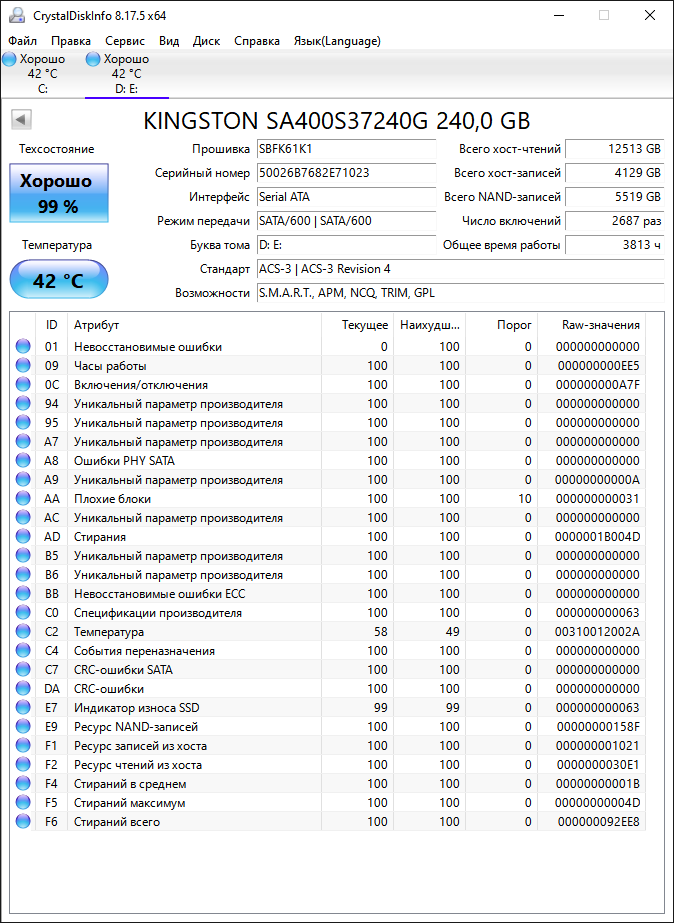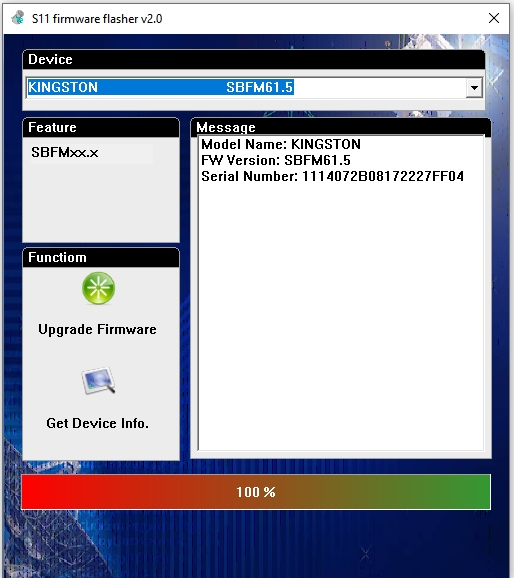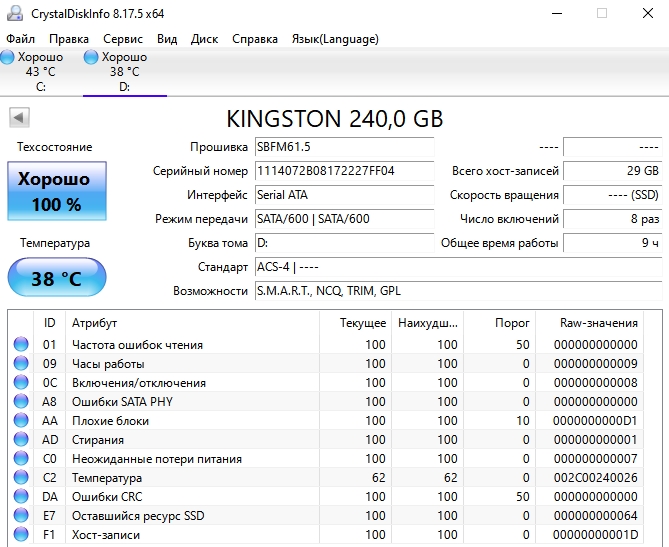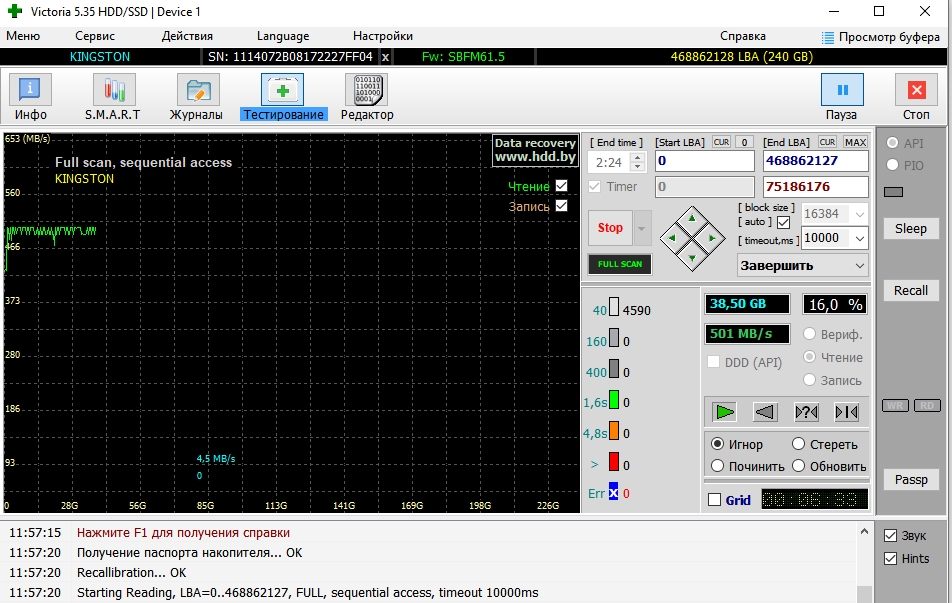A400 SSD (SA400)
- Ресурсы
- PCN
- Видеоролики
- FAQ
- Contact Us
1:10
Как установить твердотельный накопитель M.2 на настольный ПК
1:29
Как установить SSD M.2 в ноутбук
1:29
Как установить твердотельный накопитель SATA 2.5″ на лаптоп
Электростатический разряд (ЭСР) – это разряд накопленного статического электричества. ЭСР не стоит недооценивать, это одно из немногих воздействий, которым человек может повредить или привести в негодность компьютер или компоненты оборудования. Например, он возникает, если потереть ногами о ковер, а затем коснуться чего-нибудь металлического. Человек может не почувствовать ЭСР; он возникает только при работе внутри компьютера или при касании оборудования.
Как предотвратить ЭСР
Лучшим способом избегнуть ЭСР является антистатический браслет или контур/плита заземления. Однако большинству пользователей эти меры недоступны, поэтому ниже приведены способы максимального снижения риска ЭСР.
- Работа стоя – при работе с компонентами компьютера рекомендуется стоять. При сидении на стуле образуется больший электростатический заряд.
- Провода – убедитесь, что из задней панели компьютера извлечены все провода (провод питания, мыши, клавиатуры и т.д.).
- Одежда – не надевайте одежду, создающую большой электростатический заряд (например, шерстяной свитер).
- Аксессуары – для снижения ЭСР и предотвращения других проблем снимите с себя все украшения.
- Погода – электрические бури (грозы) могут увеличить риск ЭСР; постарайтесь не работать с компьютером во время грозы, если это не необходимо. В регионах с сухим климатом воздух сам становится частью системы, накапливающей электростатический заряд, при каждом потоке воздуха (ветер, кондиционирование воздуха, вентилятор), проходящего по изолированной поверхности. С другой стороны, высокий уровень влажности приводит к коррозии соединительных кабелей и других электрических подключений.
Чтобы узнать больше о ЭСР и защите электронного оборудования, перейдите на следующий сайт.
ESD Association
https://www.esda.org
FAQ: KTC-Gen-ESD
Полезна ли была эта информация?
Secure Erase User Guide for Linux
This guide will walk you through securely erasing your Kingston SSD using Linux tools
SATA Secure Erase Procedure
Warning
Please make sure to have a full backup of any important data before you proceed!
Prerequisites
• You must have root privileges.
• You must have your SSD connected to the system as a secondary (non-OS) drive.
• You must have lsscsi and hdparm installed. You may need to install them with your distribution’s package manager.
• Your drive must not be in a security freeze.
• Your drive must not be password protected.
Instructions
1. Find the device name (/dev/sdX) of the drive you wish to erase:
# lsscsi
2. Make sure drive security is not frozen:
# hdparm -I /dev/sdX | grep frozen
If the output shows «frozen» (instead of «not frozen») then you cannot continue to the next step. You must try to remove the security freeze by trying one of the following methods:
Method 1: Put the system to sleep (suspend to RAM) and wake it up. On most distributions the command to suspend is:
# systemctl suspend
Now issue the hdparm command again. If it worked the output will show “not frozen” (instead of “frozen”).
Method 2: Hot plug the drive. This is done by physically unplugging the SATA power cable from the drive and plugging it back in while the system is powered on. You may need to enable hot plug in BIOS. Not all systems support hot plug.
Now issue the hdparm command again. If it worked the output will show “not frozen” (instead of “frozen”).
3. Set a user password on the drive. The password can be anything. Here we are setting the password to “p”:
# hdparm —security-set-pass p /dev/sdX
4. Issue the secure erase command to the drive using the same password:
# hdparm —security-erase p /dev/sdX
This command may take a few minutes to complete. The drive password is removed upon successful completion.
If the secure erase is interrupted or otherwise fails your drive may become security locked. In this case you can remove the security lock using the command below and then try the secure erase procedure again:
# hdparm —security-disable p /dev/sdX
SATA Secure Erase Example
NVMe Secure Erase Procedure
Warning
Please make sure to have a full backup of any important data before you proceed!
Prerequisites
• You must have root privileges.
• You must have your SSD connected to the system as a secondary (non-OS) drive.
• You must have nvme-cli installed. You may need to install it with your distribution’s package manager.
• Your drive must not be password protected.
Instructions
1. Find the device name (/dev/nvmeXn1) of the drive you wish to erase:
# nvme list
2. Issue the format command to the drive. Here we set the secure erase setting to 1 which indicates a user data erase:
# nvme format /dev/nvmeXn1 —ses=1
This command may take a few minutes to complete.
NVMe Secure Erase Example
FAQ: KSM-SE-LIX
Полезна ли была эта информация?
TRIM и очистка памяти — это технологии, применяемые в современных твердотельных накопителях для увеличения производительности и эксплуатационного ресурса. До начала использования твердотельного накопителя все блоки NAND пусты, поэтому новые данные могут записываться в пустые блоки за одну операцию. Со временем большинство пустых блоков станут используемыми и будут содержать пользовательские данные. Чтобы записать новые данные в используемые блоки, SSD-накопитель должен выполнить цикл чтения-изменения-записи. Цикл чтения-изменения-записи снижает общую производительность накопителя, потому что теперь он должен выполнять три операции вместо одной. Цикл чтения-изменения-записи также приводит к увеличению объема записи, что сокращает общий эксплуатационный ресурс SSD-накопителя.
Функции Trim и очистки памяти могут работать вместе, чтобы увеличить производительность и эксплуатационный ресурс SSD-накопителя за счет освобождения использованных блоков. Очистка памяти — это встроенная в контроллер SSD-накопителя функция, которая объединяет данные, хранящиеся в использованных блоках, для освобождения большего количества блоков. Этот процесс выполняется в фоновом режиме и полностью обрабатывается самим SSD-накопителем. Однако SSD-накопителю может быть неизвестно, какие блоки содержат данные пользователя, а какие — устаревшие данные, которые пользователь уже удалил. Здесь на помощь приходит функция TRIM. TRIM позволяет операционной системе информировать SSD-накопитель об удалении данных, чтобы тот мог освободить ранее использованные блоки. Для работы функции TRIM она должна поддерживаться и операционной системой, и SSD-накопителем. В настоящее время большинство современных операционных систем и твердотельных накопителей поддерживают функцию TRIM, однако большинство конфигураций RAID ее не поддерживают.
В твердотельных накопителях Kingston используются и технология сбора мусора, и технологии TRIM для поддержки максимально возможной производительности и эксплуатационного ресурса в течение всего срока службы.
Узнать больше
FAQ: KSD-011411-GEN-13
Полезна ли была эта информация?
In Windows — Open the control panel, open administrative tools and then open computer management. Click on Disk Management and see if the SSD drive is seen in the right window pane. If it is, right click on where it is labeled as disk 1, disk 2, etc and select «Initialize disk» (this may come up automatically when you go to Disk Management). Next, right-click on the area to the right of the disk label and choose «New Simple Volume». Continue with the wizard by choosing the size, drive letter and formatting of the partition.
In macOS — A «disk insertion» window will appear. Click on the «initialize» button. This will take you to the disk utility. Select the Kingston drive from the list of drives on the left side of the Window. From the actions available, choose partition. For the «Volume Scheme», choose «1 partition». For the format, choose MacOS extended for a permanent drive. Choose ExFAT for an external drive (available on MacOS 10.6.6 and above). Click Apply. A warning windows will appear stating you will erase all data from the drive. Click on the partition button at the bottom.
FAQ: c
Полезна ли была эта информация?
Kingston понимает всю важность сохранения конфиденциальности и обеспечения защиты личных данных и информации заказчиков.
Компания Kingston принимает меры, чтобы гарантировать защиту личных данных своих заказчиков при возврате твердотельных накопителей в подразделение гарантийного возврата для замены или ремонта по гарантии.
Твердотельный накопитель, попавший в наш ремонтный центр, подвергается тщательному тестированию.
В ходе первой фазы тестирования твердотельный накопитель проходит процедуру безопасного удаления данных в соответствии со стандартом ATA при которой с накопителя удаляются все данные.
Безопасное удаление в соответствии со стандартом ATA — это процедура удаления данных, одобренная Национальным институтом стандартов и технологии США (NIST 800-88) в качестве законодательно разрешенного способа безвозвратного удаления конфиденциальных данных пользователей.
Если твердотельный накопитель не функционирует и не способен выполнить процедуру безопасного удаления данных в соответствии со стандартом ATA, он подвергается демонтажу, а микросхемы флэш-памяти NAND уничтожаются.
FAQ: KSD-022411-GEN-15
Полезна ли была эта информация?
Любой из твердотельных накопителей нашей компании может использоваться для создания RAID-массива.
Однако, по причине технических ограничений на износ накопителей, в RAID-массивах следует использовать только устройства с определенными номерами по каталогу. Перед установкой твердотельных накопителей в серверы свяжитесь с компанией Kingston, чтобы определить лучшие твердотельные накопители Kingston для обслуживания вашей рабочей нагрузки.
FAQ: KSD-052511-GEN-17
Полезна ли была эта информация?
Технология самоконтроля с проведением анализа и выдачей отчетов (S.M.A.R.T.) — это встроенная функция отслеживания состояния жестких дисков и твердотельных накопителей.
Она дает возможность пользователям отслеживать состояние устройств.
Для снятия показаний S.M.A.R.T. используется специализированное программное обеспечение. Все выпускаемые нашей компанией твердотельные накопители SSDNow поддерживают функцию S.M.A.R.T.
FAQ: KSD-011411-GEN-10
Полезна ли была эта информация?
По сообщениям пользователей, для некоторых твердотельных накопителей SSDNow характерно снижение производительности.
Если вы имеете более старый твердотельный накопитель, не имеющий эффективной функции сбора мусора, то производительность этого твердотельного накопителя снизится с течением времени.
Это связано со способом, с помощью которого система перезаписывает помеченные для удаления данные.
Попробуйте использовать программный инструмент для надежного удаления данных (например, HDDErase) для полной очистки диска и восстановления его первоначального состояния.
FAQ: KSD-011411-GEN-12
Полезна ли была эта информация?
Наши SSD SATA III (6Гбит/с) тестируются на наличие обратной совместимости с SATA II (3Гбит/с). Они не предназначены и не тестируются на обратную совместимость с разъемами SATA I (1,5Гбит/с). Большинство систем, созданных до 2008 года, использует разъемы SATA I. Вероятнее всего, наши SSD не будут работать в таких системах.
FAQ: KSD-022714-LSI-03
Полезна ли была эта информация?
Kingston SSD Manager (KSM) is ending support for Microsoft Windows 7. The latest version of KSM with Windows 7 support is v1.1.2.5. If you are using Windows 7 and experience complications with KSM, please make sure you have AHCI mode enabled in BIOS and install the latest Intel RST storage driver provided by your system manufacturer. If you still need assistance, feel free to contact our Kingston Technical Support department.
FAQ: KSM-001125-001-00
Полезна ли была эта информация?
Kingston SSD Manager 1.1.2.6 will not offer firmware updates for NVMe SSDs until IEEE 1667 support has been disabled. In order to complete the firmware update you must do the following:
1. First, we recommend you backup your data.
2. Then use a secondary system to complete a REVERT using the PSID on the drive label. Note: Performing a REVERT will securely erase all data on the drive.
3. Disable IEEE 1667 support
4. The firmware update will become available upon refresh or restart of KSM
FAQ: KSM-001125-001-01
Полезна ли была эта информация?
Your system may be loading the Intel RST driver instead of the Microsoft NVMe driver. There is a known compatibility issue with the Intel RST driver that interferes with NVMe firmware update commands. Additionally, KSM is only supported on Windows based systems. Therefore, if you are attempting to run KSM on a macOS or Linux based system, unfortunately these OS are not compatible with KSM.
FAQ: KSM-001125-002-01
Полезна ли была эта информация?
To determine which NVMe driver is in use, you can run the AS SSD benchmark tool and select your Kingston NVMe SSD from the drop-down menu. This will report the driver being used for that drive. If the driver is «iaStorAC» then your drive is using the Intel driver. If the driver is «stornvme» then your drive is using the Microsoft driver.
FAQ: KSD-001525-001-00
Полезна ли была эта информация?
Caution! The workarounds below will break RST RAID arrays and could lead to data loss. If your system has RST RAID
arrays you should consider an alternate solution.
Workaround 1: Disable RST Control in BIOS
This workaround requires BIOS options to enable or disable RST Control and is not available on all systems.
Note: Please backup all important data before you proceed!
1. Restart and enter the system BIOS
2. Locate the RST Configuration settings in BIOS
3. Change «RST Controlled» to «Not RST Controlled»
4. Save and exit BIOS
5. Open KSM and update the drive firmware
Once these steps are completed you may optionally switch back to «RST Controlled» in BIOS.
Workaround 2: Switch from RAID to AHCI in BIOS
This workaround is to change your system storage mode from RAID to AHCI and should work on all systems.
Note: Please backup all important data before you proceed!
1. Open msconfig
2. Select the Boot tab
3. Check Safe boot (minimal)
4. Click OK and Restart
5. When the system restarts go into the system BIOS
6. Change the storage mode from RAID to AHCI
7. Save and exit BIOS
8. Wait for Windows to boot into safe mode
9. Open msconfig
10. Select the Boot tab
11. Uncheck Safe boot
12. Click OK and Restart
13. Wait for Windows to boot normally
14. Open KSM and update the drive firmware
Once these steps are completed you may optionally switch the storage mode back to RAID in BIOS.
FAQ: KSD-001525-001-01
Полезна ли была эта информация?
Если SSD отображается в BIOS, но в процессе установки Windows 7 не распознается накопитель:
Выполните следующие действия:
Отсоедините все другие жесткие диски или SSD. Выполните загрузку с установочного диска Windows 7. Выберите функцию исправления, затем расширенные функции, затем командную строку. Введите: «diskpart» (без кавычек) и нажмите Enter. Командная строка будет иметь название «diskpart». Введите следующие команды, нажимая Enter после каждой команды.
Diskpart > Select Disk 0
Diskpart > Clean
Diskpart > Create Partition Primary Align=1024
Diskpart > Format Quick FS=NTFS
Diskpart > List Partition
Diskpart > Active
Diskpart > Exit
Затем перезапустите компьютер с установочного диска Windows 7.
KSD-100214-GEN-20
FAQ: KSD-100214-GEN-20
Полезна ли была эта информация?
During the OS installation, go to UTILITIES / TERMINAL
In terminal type:
diskutil list
Then press RETURN. Scroll up to top and verify the Kingston SSD disk (i.e. disk0, disk1, etc).
Then type:
diskutil mountDISK disk0 (or whichever ddisk is the Kingston SSD).
Then press RETURN. It should show «mounted successfully».
Then type:
diskutil eraseDISK apfs YOURDRIVENAME disk0 (or whichever disk is the Kingston SSD)
Warning – This step (eraseDISK command) will delete all data on the target drive. Confirm that you have selected the drive you wish to delete and then continue.
Then press RETURN. It should show «successful». Then exit terminal and proceed with the normal installation of the OS.
FAQ: KSD-092917-GEN-21
Полезна ли была эта информация?
Твердотельные накопители не требуют дефрагментации.
Поскольку в них не используются физические магнитные диски, нет необходимости в упорядочении данных для уменьшения время поиска.
Поэтому дефрагментация твердотельного накопителя заведомо неэффективна.
Кроме того, дефрагментация твердотельного накопителя может привести к чрезмерному износу отдельных областей диска.
Твердотельные накопители разработаны для равномерной записи данных по всему объему диска, чтобы снизить чрезмерный износ его отдельных областей.
Тем не менее, если провести дефрагментацию твердотельного накопителя несколько раз, это ему не повредит.
Однако если эта операция выполняется непрерывно в течение длительного периода времени, в результате может сократиться срок службы привода.
FAQ: KSD-011411-GEN-03
Полезна ли была эта информация?
Индекс производительности Windows (WEI) всего лишь измеряет относительную производительность компонентов.
Тесты для вычисления индекса WEI выполняются весьма короткое время, они измеряют только характеристики оборудования, а не качество взаимодействия компонентов под нагрузкой, которая создается программным обеспечением.
Таким образом, WEI измеряет не производительность системы, а только относительные возможности оборудования при работе с Windows 7. Прочтите статью о WEI на веб-сайте http://blogs.msdn.com/b/e7/archive/2009/01/19/engineering-the-windows-7-windows-experience-index.aspx
В Windows Vista баллы WEI варьируются от 1,0 до 5,9.
В Windows 7 диапазон был увеличен до 7,9.
FAQ: KSD-011411-GEN-08
Полезна ли была эта информация?
Сначала откройте окно командной строки с повышенными правами.
Чтобы открыть окно командной строки с повышенными правами, выполните следующие действия:
Нажмите на кружок кнопки «Пуск» > введите CMD.exe в поле поиска > щелкните правой кнопкой мыши по команде CMD и выберите пункт «Запуск от имени администратора» (если появится запрос на подтверждение, нажмите «Да»).
Чтобы проверить, включено ли использование команды TRIM, введите следующую команду и нажмите «Ввод» в командной строке, запущенной с повышенными правами:
fsutil behavior query disabledeletenotify
В результате появится следующее сообщение:DisableDeleteNotify = 1 (использование команд Windows TRIM отключено)DisableDeleteNotify = 0 (использование команд Windows TRIM включено)
Чтобы включить использование команды TRIM, введите следующую команду и нажмите «Ввод» в командной строке, запущенной с повышенными правами::
fsutil behavior set disabledeletenotify 0
Чтобы отключить использование команды TRIM, введите следующую команду и нажмите «Ввод» в командной строке, запущенной с повышенными правами:
fsutil behavior set disabledeletenotify 1
FAQ: KSD-072211-GEN-18
Полезна ли была эта информация?
Kingston A400 Driver Download
Here you will find the Kingston A400 SSD Drivers, Software, Firmware and Installation Guide. This package contains the files needed for installing the Western Digital NVMe (non-volatile memory express) driver.
If you install this package, your device will be properly recognized by compatible systems, and might even benefit from new features or various bug fixes. The driver, which is now available, includes a compatibility fix for Windows.
Instructions
- Download the Western Digital Dashboard to your hard drive
- Run the downloaded installer by double clicking DashboardSetup.exe
- Follow the onscreen prompts to complete the installation
- When the installation has completed successfully, click on the Finish button
- The Dashboard will automatically launch and load the Status section
Details Drivers:
- Producer: Kingston
- Model: Kingston A400
- Language: English
- License: Free
Supported Operating Systems
Refer to the table below for Kingston® SSD Manager operating system requirements.
| Software Version | Supported Operating Systems |
|---|---|
| Kingston® SSD Manager x64 v1.5.X.X | Windows 10, 11 x64 |
| Kingston® SSD Manager v1.1.X.X | Windows 8, 8.1, 10 x86, x64 |
Download Kingston SSD Manager x64 v1.5.1.5 Driver & Software (Recommended) for Windows
» File version: 1.5.1.5
» File Size: 4.18 MB
Download
Download Kingston SSD Manager
» File version: v1.1.2.6
» File Size: 25.0 MB
Download
Download Files (PDF)
- User Manual Kingston A400 SSD- Download
See also : WD Black SN750 SSD Driver Download
На чтение 3 мин. Просмотров 282 Опубликовано 15.12.2019
| Тип |  Windows Windows |
 |
 |
 |
| Обновление прошивки (продукт с записью 605ABBF1 на этикетке) |
8.1 — XP | 608ABBFO | 5.4 [MB] | Скачать |
| Kingston SSD Manager | 10 — 7 | 1.0.1.3 | 60.3 [MB] | Скачать |
Драйвер для твердотельного накопителя Kingston SSDNow V300 — SV300S37A (емкость 60G / 120G / 240G / 480G) не нужен, так как программное обеспечение у этого изделия встроенное. Однако производитель время от времени выпускает некоторые обновления этого ПО, которое называют Прошивка.
Обновлять прошивки, а также драйверы для других продуктов фирмы, можно с помощью приложения Kingston SSD Manager. Собственно, на сайте производителя даже может быть сообщение о выходе новой прошивки, например, Обновление программного обеспечения Rev. 60AABBF0, но скачать его можно только с помощью этого приложения, отдельного файла нет. Предлагаем вам руководство пользователя приложением Kingston SSD Manager в формате pdf на английском языке.
Твердотельный накопитель Kingston A400 значительно повышает скорость работы системы, обеспечивая более высокую скорость запуска, загрузки и передачи данных по сравнению с механическими жесткими дисками. Этот SSD создан на базе контроллера последнего поколения со скоростью записи и чтения 450МБ/с и 500МБ/с<>, и обеспечивает в 10 более высокую скорость работы по сравнению с традиционными жесткими дисками. Благодаря этому обеспечивается повышенная производительность, сверхотзывчивая многозадачность и общее ускорение системы. Более надежный и прочный по сравнению с жестким диском, накопитель A400 имеет емкость от 120ГБ до 1,92 ТБ<>.
Быстрый запуск, загрузка и передача файлов
Более высокая надежность и долговечность по сравнению с жесткими дисками
Различные варианты емкости, накопитель можно использовать для установки приложений или как замену жесткого диска
Драйвера на SSD диски Kingston для 1 вида оборудования. Необходимо выбрать наименование вашего оборудования для загрузки драйверов на SSD диски Kingston.
Содержание
- Sequoia NUC: первые мини-ПК формата NUC на процессорах AMD Ryzen
- AMD представила видеокарты Radeon RX 5300M, Pro 5300M и Pro 5500M на базе Navi 14
- GitHub сохранит программный код на плёнках в вечной мерзлоте на 1000 лет
- Компьютерный мир
Sequoia NUC: первые мини-ПК формата NUC на процессорах AMD Ryzen
Компания Simply NUC занимается созданием и продажей компактных настольных компьютеров формата Next Unit of Computing (NUC), созданного Intel. И теперь в таком компактном форм-факторе стали доступны компьютеры.
AMD представила видеокарты Radeon RX 5300M, Pro 5300M и Pro 5500M на базе Navi 14
Компания AMD представила ещё несколько видеокарт на графическом процессоре Navi 14. Это мобильные графические ускорители Radeon RX 5300M, Radeon Pro 5300M и Radeon Pro 5500M. Первая новинка является видеокартой.
GitHub сохранит программный код на плёнках в вечной мерзлоте на 1000 лет
Платформа GitHub, поглощённая Microsoft, раскрыла планы по долговременному архивному хранению разнообразного открытого программного кода в условиях вечной мерзлоты на островах полярного архипелага Шпицберген.
Компьютерный мир
Вся информация на страницах сайта предназначена только для личного не коммерческого использования, учёбы, повышения квалификации и не включает призывы к каким либо действиям.
Частичное или полное использование материалов сайта разрешается только при условии добавления ссылки на непосредственный адрес материала на нашем сайте.
Written by . Posted in KINGSTON

Support OS: Windows 7, Windows 8, Windows 8.1, Windows 10 — 32/64 bit.
SSD Toolbox supported Solid-State Drive (SSD) Kingston:
- A400 120 Go (SA400S37/120G)
- A400 240 Go (SA400S37/240G)
- A400 480 Go (SA400S37/480G)
- DC400 400 Go (KG-S41400-1L)
- DC400 480 Go (SEDC400S37/480G)
- DC400 800 Go (KG-S41800-1L)
- DC400 960 Go (SEDC400S37/960G)
- DC400 1600 Go (SEDC400S37/1600G)
- DC400 1800 Go (KG-S411T8-1L)
- DCP1000 800 Go (SEDC1000H/800G)
- DCP1000 1600 Go (SEDC1000H/1600G)
- DCP1000 3200 Go (SEDC1000H/3200G)
- HyperX Fury 120 Go (SHFS37A/120G)
- HyperX Fury 240 Go (SHFS37A/240G)
- HyperX Predator M.2 2280 240 Go (SHPM2280P2/240G)
- HyperX Predator M.2 2280 480 Go (SHPM2280P2/480G)
- HyperX Predator M.2 PCIe HHHL 240 Go (SHPM2280P2H/240G)
- HyperX Predator M.2 PCIe HHHL 480 Go (SHPM2280P2H/480G)
- HyperX Savage 120 Go (SHSS37A/120G)
- HyperX Savage 120 Go (SHSS3B7A/120G)
- HyperX Savage 240 Go (SHSS37A/240G)
- HyperX Savage 240 Go (SHSS3B7A/240G)
- HyperX Savage 480 Go (SHSS37A/480G)
- HyperX Savage 480 Go (SHSS3B7A/480G)
- HyperX Savage 960 Go (SHSS37A/960G)
- HyperX Savage 960 Go (SHSS3B7A/960G)
- KC1000 HHHL 240 Go (SKC1000H/240G)
- KC1000 HHHL 480 Go (SKC1000H/480G)
- KC1000 HHHL 960 Go (SKC1000H/960G)
- KC1000 M.2 240 Go (SKC1000/240G)
- KC1000 M.2 480 Go (SKC1000/480G)
- KC1000 M.2 960 Go (SKC1000/960G)
- SSDNow E50 100 Go (SE50S37/100G)
- SSDNow E50 240 Go (SE50S37/240G)
- SSDNow E50 480 Go (SE50S37/480G)
- SSDNow E100 100 Go (SE100S37/100G)
- SSDNow E100 100 Go (SE100S37/100GBK)
- SSDNow E100 200 Go (SE100S37/200G)
- SSDNow E100 200 Go (SE100S37/200GBK)
- SSDNow E100 400 Go (SE100S37/400G)
- SSDNow E100 400 Go (SE100S37/400GBK)
- SSDNow KC310 960 Go (SKC310S37A/960G)
- SSDNow KC310 960 Go (SKC310S3B7A/960G)
- SSDNow KC380 60 Go (SKC380S3/60G)
- SSDNow KC380 120 Go (SKC380S3/120G)
- SSDNow KC400 128 Go (SKC400S37/128G)
- SSDNow KC400 128 Go (SKC400S3B7A/128G)
- SSDNow KC400 256 Go (SKC400S37/256G)
- SSDNow KC400 256 Go (SKC400S3B7A/256G)
- SSDNow KC400 512 Go (SKC400S37/512G)
- SSDNow KC400 512 Go (SKC400S3B7A/512G)
- SSDNow KC400 1 To (SKC400S37/1T)
- SSDNow KC400 1 To (SKC400S3B7A/1T)
- SSDNow M.2 SATA G2 120 Go (SM2280S3G2/120G)
- SSDNow M.2 SATA G2 240 Go (SM2280S3G2/240G)
- SSDNow M.2 SATA G2 480 Go (SM2280S3G2/480G)
- SSDNow mS200 30 Go (SMS200S3/30G)
- SSDNow mS200 60 Go (SMS200S3/60G)
- SSDNow mS200 120 Go (SMS200S3/120G)
- SSDNow mS200 240 Go (SMS200S3/240G)
- SSDNow mS200 480 Go (SMS200S3/480G)
- SSDNow UV300 120 Go (UV300S37A/120G)
- SSDNow UV300 240 Go (UV300S37A/240G)
- SSDNow UV300 480 Go (UV300S37A/480G)
- SSDNow UV400 120 Go (SUV400S37/120G)
- SSDNow UV400 120 Go SUV400S3B7A/120G)
- SSDNow UV400 240 Go (SUV400S37/240G)
- SSDNow UV400 240 Go SUV400S3B7A/240G)
- SSDNow UV400 480 Go SUV400S37/480G)
- SSDNow UV400 480 Go SUV400S3B7A/480G)
- SSDNow UV400 960 Go SUV400S37/960G)
- SSDNow UV400 960 Go SUV400S3B7A/960G)
- SSDNow V300 60 Go (SV300S3B7A/60G)
- SSDNow V300 60 Go (SV300S3D7/60G)
- SSDNow V300 60 Go (SV300S3N7A/60G)
- SSDNow V300 60 Go (SV300S37A/60G)
- SSDNow V300 120 Go (SV300S3B7A/120G)
- SSDNow V300 120 Go (SV300S3D7/120G)
- SSDNow V300 120 Go (SV300S3N7A/120G)
- SSDNow V300 120 Go (SV300S37A/120G)
- SSDNow V300 240 Go (SV300S3B7A/240G)
- SSDNow V300 240 Go (SV300S3D7/240G)
- SSDNow V300 240 Go (SV300S3N7A/240G)
- SSDNow V300 240 Go (SV300S37A/240G)
- SSDNow V300 480 Go (SV300S3B7A/480G)
- SSDNow V300 480 Go (SV300S3D7/480G)
- SSDNow V300 480 Go (SV300S3N7A/480G)
- SSDNow V300 480 Go (SV300S37A/480G)
- SSDNow V310 960 Go (SV310S37A/960G)
- SSDNow V310 960 Go (SV310S3B7A/960G)
- SSDNow V310 960 Go (SV310S3D7/960G)
- SSDNow V310 960 Go (SV310S3N7A/960G)
Kingston SSD Manager Version 1.1.0.5 build 2
Основная задача – вернуть скорость работы устройству и добавить еще один накопитель в копилку восстановленных >>>
Посмотрим что внутри программой CrystalDiskInfo:
Включим тест чтения через Victoria и сразу видим потерю скорости диска:
Запускаем одну из утилит от Вадима Очкина и определяем контроллер и чипы памяти SSD диска, нам подошла утилита phison_flash_id и вычитала нашу конфигурацию диска:
v0.842a
Drive: 1(ATA)
OS: 10.0 build 19045
Model: KINGSTON SA400S37240G
Fw : SBFK61K1
Size : 228936 MB
P/N : 8420342
S11fw: SBFK61K1, 2018May 9
S11rv: K61K1-16
Bank00: 0x98,0x3e,0x98,0xb3,0x76,0xf2,0x8,0x6 – Toshiba 64L BiCS3 TLC 16k 512Gb/CE 512Gb/die 2Plane/die
Bank01: 0x98,0x3e,0x98,0xb3,0x76,0xf2,0x8,0x6 – Toshiba 64L BiCS3 TLC 16k 512Gb/CE 512Gb/die 2Plane/die
Bank08: 0x98,0x3e,0x98,0xb3,0x76,0xf2,0x8,0x6 – Toshiba 64L BiCS3 TLC 16k 512Gb/CE 512Gb/die 2Plane/die
Bank09: 0x98,0x3e,0x98,0xb3,0x76,0xf2,0x8,0x6 – Toshiba 64L BiCS3 TLC 16k 512Gb/CE 512Gb/die 2Plane/die
Controller : PS3111
Flash CE : 4
Flash Channel : 2
Dram Size,MB : 32
Flash CE Mask : [++—— ++——]
Flash Mode/Clk: 3/7 (Set 3/7)
Block per Die : 5916
Block per CE : 5916
Page per Block: 768
SLC Cache : Default
PE Cycle Limit: 3000
Значит что мы имеем:
- тОрМоЗнУтЫй SSD с потерей скорости работы
- Phison PS3111 контроллер c прошивкой SBFK61K1
- Чипы памяти Toshiba 64L BiCS3 TLC 16k 512Gb/CE 512Gb/die 2Plane/die
Попробуем расшевелить “тормоза”:
Сразу оговоримся, фирменная утилита Kingston® SSD Manager не показала нам наличие новой прошивки, поэтому подбираем наиболее близкую прошивку для нашего контроллера PS3111 и памяти Toshiba 64L BiCS3 TLC на портале usbdev, ей оказалась SBFM61.5_17062021.BIN для 6x.x – tlc/tsb3d (bics2 – 48L и bics3 – 64L, bics4 – 96L).
Скачиваем Phison S11 firmware flasher v2.
Скачиваем набор прошивок и кладем файл SBFM61.5_17062021.BIN в корень распакованной утилиты Phison S11 firmware flasher v2, переименовываем SBFM61.5_17062021.BIN в FW.bin.
Запускаем s11-flasher2-toshiba.cmd, обработается FW.bin и рядом появится файл прошивальщика FW.exe.
Открываем FW.exe в Hex-редакторе HxD-Hex Editor, нажимаем Поиск – Перейти к … , нам нужно найти значение 0x147C34/8 – это будет именем накопителя из 8 символов:
Вписываем свое значение, пусть у нас это будет KINGSTON.
Далее явно указываем размер накопителя – 240GB, в том же редакторе ищем значение 0x195D84..7 – lba size в соответствии с таблицей:
60G 0x06FCCF30 117231408
64G 0x07740AB0 125045424
80G 0x0950F8B0 156301488
90G 0x0A7B0D70 175836528
96G 0x0B2DE6B0 187557552
120G 0x0DF94BB0 234441648
128G 0x0EE7C2B0 250069680
180G 0x14F5C830 351651888
240G 0x1BF244B0 468862128
250G 0x1D1C5970 488397168
256G 0x1DCF32B0 500118192
360G 0x29EB3DB0 703282608
480G 0x37E436B0 937703088
500G 0x3A386030 976773168
512G 0x3B9E12B0 1000215216
960G 0x6FC81AB0 1875385008
1000G 0x74706DB0 1953525168
1024G 0x773BD2B0 2000409264
2000G 0xE8E088B0 3907029168
У нас это 240G 0x1BF244B0, находим в редакторе и в обратном порядке! вписываем данные:
Жмем в редакторе Файл – Сохранить. Прошивальщик готов!
Вскрываем корпус накопителя.
Мы видим перемаркированные на Kingston контроллер и чипы, попробуй догадайся, что это Phison PS3111 и банки памяти Toshiba, если перед глазами Kingston CP33238B и FH12808UCT1-3C:
С обратной стороны чипы не распаяны:
Приступим к процессу восстановления:
Замыкаем два контакта (указаны на фото ниже), таким образом в замкнутых контактах в момент включения питания мы переводим SSD в режим прошивки контроллера.
Подключаем по SATA (USB не поддерживается) и питанию к компьютеру в AHCI режиме с драйверами msahci/storahci/rst (не rste), в диспетчере устройств должен появится диск с именем PS3111, снимаем перемычку (размыкаем два контакта).
Открываем подготовленную нами заранее программу прошивальщик, жмем Get Device Info, выбираем наш SSD и жмем UPGRADE FIRMWARE, ждем окончания прошивки, после успешной прошивки перезагружаем компьютер.
Что у нас получилось после прошивки:
Также проверим скорость накопителя, с первых гигабайт уже видно, что его работа “нормализовалась”:
Итог:
+ Что мы приобрели:
- SSD накопитель восстановил свою былую удаль и скорость работы.
- Прошивка у нас теперь свежее по годам, была SBFK61K1, 2018 May 9 – стала – SBFM61.5, 2021 Jun 17, а значит в ней возможно поправили “известные косяки”.
- Бесценный опыт, куда же без него
– Что мы потеряли:
- Серийный номер устройства, вам “шашечки или ехать” ?
- Полное название накопителя с точной моделью, а вы туда часто заглядываете ?
- Kingston® SSD Manager больше не увидит наш накопитель как “родной”, а толку то, производитель все равно как обычно “забил” на обновление прошивок.
- Часть атрибутов S.M.A.R.T. , для кого-то это критично, но на своем опыте – показатели s.m.a.r.t. , которые отдает контроллер очень часто неверные или вообще “заморожены” производителем и показывают статичные данные, например Температуру диска, часто я вижу SSD диски с почти полной потерей скорости и отличными показателями S.M.A.R.T., забавно выглядит, ну и вы всегда можете “копнуть глубже” и попробовать добавить дополнительные атрибуты утилитой phison_load_cfg_smart_s11, но это уже другая история…
Легких вам ремонтов, а если ничего не понятно – то вам сюда!
Просмотров страницы: 1 665